よくある質問 Q&A
フレッツ光 ひかり電話対応ルーター(step2)
再設定・設定確認をする場合
RV-230NE再設定・設定確認方法
- ※ RV-440NE、RT-400NE、PR-400NE、RV-A340NE、RT-A300NE、PR-A300NE
- の場合も下記と同様の手順となります。
- ブラウザーを起動し、アドレスバーに 「http://ntt.setup」と入力し、[ Enter ]キーを押します。
- ※ アドレスには、本商品の IPアドレス(工場出荷時は [ 192.168.1.1 ] )を入力して開くこともできます。

- ログイン画面が表示されます。
- 以下のように入力し、[ OK ]ボタンをクリックします。
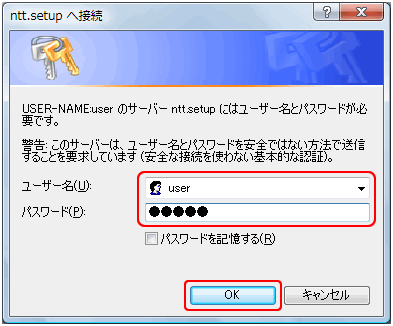
-
ユーザー名 user パスワード 初回設定時に設定した「機器設定用パスワード」 - 表示された画面の左側メニューより
- [ 基本設定 ] → [ 接続先設定 ]の順にクリックすると「接続先設定」が表示されます。
- 画面中の表の中から設定したい接続先名をクリックします。
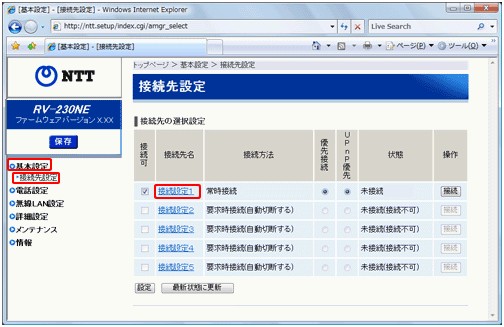
- 以下のとおり設定を確認し、変更する場合は入力しなおします。
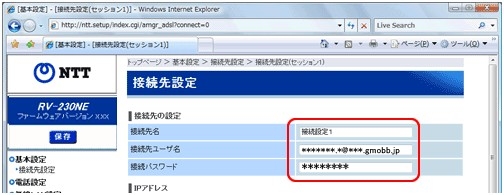
-
接続先名 任意の名前(例:GMOBB) 接続先ユーザー名 インターネット接続用IDを入力します。 ファミリータイプの場合:*******.*@bff.gmobb.jp マンションタイプの場合:*******.*@bfm.gmobb.jp 接続パスワード 接続用パスワードを入力します。 - [ 設定 ]ボタン→ [ 保存 ]ボタンの順にクリックします。
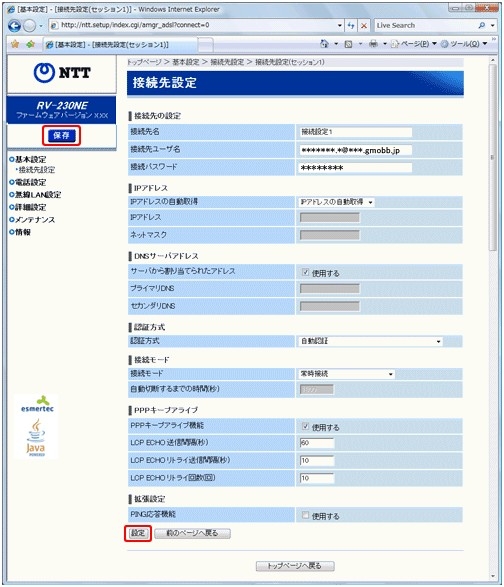
- 画面が変わるのを待ちます。小さな確認画面が出てきた場合は[ OK ]ボタンをクリックします。
- 以上で設定は完了です。 RV-230NEのPPPランプが緑点灯するか確認してください。 PPPランプが点灯しない場合は、上記の手順で設定を再確認してください。
- 以上で設定は完了です。
インターネットをお楽しみください。
お探しの内容が見つからない場合は

ご回答ありがとうございました。
ご回答ありがとうございました。
ご協力ありがとうございます。